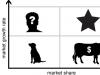Назначение электронных таблиц Microsoft Excel
Электронные таблицы Microsoft Excel созданы для обеспечения удобства работы пользователя с таблицами данных, которые преимущественно содержат числовые значения.
С помощью электронных таблиц можно получать точные результаты без выполнения ручных расчётов, к тому же встроенные функции позволяют быстрее решать достаточно сложные задачи.
В прямоугольных таблицах часто хранят упорядоченные данные и используют для наглядного представления как чисел, так и текстовой информации в различных отраслях профессиональной деятельности человека. В таблицах могут хранится как исходные (первичные) данные, так и результаты выполнения разного рода операций над ними. До появления компьютеров использовали таблицы, которые имели вид разграфленных листов или картотеки.
С помощью компьютеров стало гораздо проще представлять и обрабатывать данные. Программы для обработки данных получили название табличных процессоров или электронных таблиц из-за своей схожести с обычной таблицей, начерченной на бумаге.
Замечание 1
Сегодня известно огромное число программ, которые обеспечивают хранение и обработку табличных данных, среди которых Lotus 1-2-3, Quattro Pro, Calc и др. наиболее широко используемым табличным процессором для персональных компьютеров является Microsoft Excel.
MS Excel применяют для решения планово-экономических, финансовых, технико-экономических и инженерных задач, для выполнения операций бухгалтерского и банковского учета, при статистической обработке информации, анализе данных и прогнозировании проектов, для заполнения налоговых деклараций и т.п.
Также инструментарий электронных таблиц Excel позволяет обрабатывать статистическую информацию и представлять данные в виде графиков и диаграмм, которые также можно использовать в повседневной жизни для личного учета и анализа расходования собственных денежных средств.
Таким образом, основным назначением электронных таблиц является:
- ввод и редактирование данных;
- форматирование таблиц;
- автоматизация вычислений;
- представление результатов в виде диаграмм и графиков;
- моделирование процессов влияния одних параметров на другие и т.д.
Электронные таблицы можно легко интегрировать в документ, созданный, например, в текстовом процессоре Word или другом приложении, которое входит в пакет Microsoft Office. Тесная интеграция приложений, которые входят в пакет, повышает эффективность работы пользователя, дает возможность создания профессионально оформленных документов и использования возможностей локальной и глобальной информационных сетей (World Wide Web) для коллективной работы и публикации данных.
Основной особенностью MS Excel является возможность применять формулы для создания связей между значениями разных ячеек, причем расчет по формулам происходит автоматически. При изменении значения любой ячейки, которая используется в формуле, автоматически происходит перерасчет ячейки с формулой.
К основным возможностям электронных таблиц относят:
- автоматизацию всех итоговых вычислений;
- выполнение однотипных расчетов над большими наборами данных;
- возможность решения задач при помощи подбора значений с разными параметрами;
- возможность обработки результатов эксперимента;
- возможность табулирования функций и формул;
- подготовка табличных документов;
- выполнение поиска оптимальных значений для выбранных параметров;
- возможность построения графиков и диаграмм по введенным данным.
Расширенные возможности MS Excel 2013
Замечание 2
При запуске табличного процессора пользователь видит перед собой полноценный веб-ресурс, а не обычную программу. На стартовой странице размещены различные шаблоны, которые можно подгружать из Интернет . Данную версию программы также удобно использовать на смартфонах и планшетах.
Рассмотрим более подробно внесенные изменения:
- Сохранение на облачном сервере данных выполняется с помощью записи в Live ID. Сохранение документов на облачном сервисе дает возможность с помощью любого оборудования, которое имеет доступ в Интернет, получить все необходимые файлы. После сохранения документа в облачном сервисе пользователь может пригласить других пользователей для его редактирования или просмотра. Параллельно пользователь может создать специальную веб-ссылку, которая будет направлять других пользователей на документ с данными, и устанавливать набор действий, разрешенных для выполнения. Причем большим преимуществом использования облачного сервиса является то, что при этом не учитывается версия Excel, установленная на компьютере пользователя.
- При такой непосредственной связи некоторых документов с сетью Интернет особо важным является вопрос защиты информации, который разработчики полностью решили. К тому же, в Excel 2013 функция Check Out отвечает за создание новых версий документа при его редактировании.
- Возможность установления прав и ограничений для других пользователей, которые имеют доступ к определённому файлу. К примеру, можно запретить показывать страницу или редактировать ее.
- Возможность поиска картинок в сети Интернет прямо из программы и непосредственная вставка их сразу в таблицу. Поиск осуществляется по бесплатным коллекциям картинок, по Flickr и SkyDrive.
- Более широкий список источников данных, что позволяет увеличить эффективность при работе с базами данных; возможность импорта данных.
Области применения электронных таблиц
Электронный табличный процессор Excel широко применяется для составления разнообразных бланков, ведения учета заказов, обработки ведомостей, планирования производства, учета кадров и оборота производства. Также программа Excel содержит мощные математические и инженерные функции, которые позволяют решить множество задач в области естественных и технических наук.
Электронные таблицы широко используют для автоматизации вычислений. В табличной форме удобно выполнять целый ряд задач, например, бухгалтерского учёта, математических задач и т.д. Возможность использования математических формул в электронных таблицах дает возможность представления взаимосвязи между разными параметрами. С помощью электронных таблиц стало возможным решение многих вычислительных задач, которые раньше решались исключительно с помощью программирования.
Таким образом, к областям применения электронных таблиц относятся:
- бухгалтерский и банковский учет;
- планирование и распределение ресурсов;
- проектно-сметные работы;
- инженерно-технические расчеты;
- бработка больших массивов информации;
- исследование динамических процессов;
- сфера бизнеса и предпринимательства.
Замечание 3
Одним из важных функциональных расширений табличного процессора MS Excel стала встроенная среда программирования Visual Basic for Applications (VBA), которая предназначена для решения прикладных задач в MS Office. Благодаря VBA фирме Microsoft удалось не только расширить возможности языка макрокоманд Excel, но и ввести новый уровень прикладного программирования, поскольку VBA позволяет создавать полноценные прикладные пакеты, которые по своим функциям выходят далеко за рамки обработки электронных таблиц.
Всем привет. Это первая статья из серии о Microsoft Excel. Сегодня вы узнаете:
- Что такое Microsoft Excel
- Для чего он нужен
- Как выглядит его рабочее пространство
В следующей статье мы еще немного обсудим рабочую среду программы. А вот в третьем посте этого цикла уже будем , так что самое интересное совсем близко! В дальнейшем мы будем ориентироваться на практику, поскольку она интересна всем.
Для усвоения этой и последующих статей цикла, вам понадобится компьютер с Microsoft Office, в том числе Excel. Если у Вас еще нет этой программы, ее можно купить, например, здесь .
Что такое Excel, для чего его использовать
Майкрософт Эксель – это программа с табличной структурой которая позволяет организовывать таблицы данных, систематизировать, обрабатывать их, строить графики и диаграммы, выполнять аналитические задачи и многое другое.Конечно, это не весь перечень возможностей, в чём вы скоро убедитесь, изучая материалы курса. Программа способна сделать за вас многие полезные операции, потому и стала всемирным хитом в своей отрасли.Рабочее пространство Excel
Рабочая область Эксель называется рабочей книгой, которая состоит из рабочих листов. То есть, в одном файле-книге может располагаться одна или несколько таблиц, называемых Листами.Каждый лист состоит из множества ячеек, образующих таблицу данных. Строки нумеруются по порядку от 1 до 1 048 576. Столбцы именуются буквами от А до XFD. Ячейки и координаты в ExcelНа самом деле, в этих ячейках может храниться огромное количество информации, гораздо большее, чем может обработать ваш компьютер.Каждая ячейка имеет свои координаты. Например, ячейка не пересечении 3-й строки и 2-го столбца имеет координаты B3 (см. рис.). Координаты ячейки всегда подсвечены на листе цветом, посмотрите на рисунке как выглядят номер третьей строчки и буква второго столбца – они затемнены.Кстати, вы можете размещать данные в произвольном порядке на листе, программа не ограничивает вас в свободе действий. А значит, можно легко создавать различные , отчеты, формы, макеты и , выбрать оптимальное место для .
А теперь давайте взглянем на окно Excel в целом и разберемся с назначением некоторых его элементов:
 Рабочая область ExcelНа этом закончим наш первый урок. Мы рассмотрели назначение программы Excel и основные (еще не все) элементы её рабочего листа. В следующем уроке мы рассмотрим .Спасибо что дочитали эту статью до конца, так держать! Если у вас появились вопросы – пишите в комментариях, постараюсь на всё ответить.
Рабочая область ExcelНа этом закончим наш первый урок. Мы рассмотрели назначение программы Excel и основные (еще не все) элементы её рабочего листа. В следующем уроке мы рассмотрим .Спасибо что дочитали эту статью до конца, так держать! Если у вас появились вопросы – пишите в комментариях, постараюсь на всё ответить.
Microsoft Excel - одна из самых популярных программ для работы с большим количеством данных, которая по своей сути является редактором электронных таблиц. Широкий функционал приложения не ограничивает пользователя возможностью лишь редактировать уже созданные таблицы, а позволяет создавать абсолютно новые, с внесением собственных данных.
Множество встроенных в Excel математических, статистических и прочих функций позволяют сформировать отчеты и проводить даже самые сложные вычисления в один клик, а широкая библиотека шаблонов и мастер построения диаграмм с легкостью представят всю информацию в графическом виде, с акцентированием и выделением необходимых связей и тенденций. Именно поэтому, если вам часто приходится иметь дело с большими объемами информации, проводить расчеты, составлять отчеты и осуществлять прочую подобную работу, вы можете прямо сейчас скачать Microsoft Excel бесплатно и на собственном опыте убедиться во всех преимуществах работы с данным программным продуктом.
Широкий и разнообразный инструментарий делает Excel незаменимым для людей, работающих в сфере экономики, финансов и учета. С помощью составления таблиц и иерархических связей между ними, вы сможете не только хранить информацию, но и молниеносно получать доступ к необходимым данным, используя возможность сортировки и фильтрации по различным критериям.
Возможности Microsoft Excel
- Составление таблиц с различными типами данных (числовые, текстовые, дата, денежные, время и т.д).
- Широкие возможности форматирования как всего листа, так и каждой ячейки отдельно.
- Импорт и экспорт данных среди других приложений Microsoft Office .
- Автоматическая и настраиваемая сортировка информации по различным критериям.
- Встроенный поиск данных.
- Использование графических объектов, включая диаграммы, графики и гистограммы всех видов.
- Высокая степень защиты информации.
- Совместная работа над проектами.
Одним из важнейших преимуществ Microsoft Excel является то, что каждый пользователь может скачать бесплатную версию программы и самостоятельно оценить все её достоинства. Стоит отметить тот факт, что каждый новый выпуск Excel содержит в себе обновления как внешнего вида, так и функционального наполнения. Именно поэтому, прежде чем вы решите установить определенную версию на свой компьютер, обязательно ознакомьтесь с системными требованиями, которые представлены в описании каждого выпуска.
Microsoft Excel - это составная часть Microsoft Office. Программа Excel появилась в 1987 году. Электронная таблица - это одно из самых удобных приложений для обработки данных и представления их в табличном виде. Программы, обрабатывающие электронные таблицы, называются табличными процессорами. Программа Excel позволяет анализировать данные с помощью диаграмм, создавать бланки документов, производить вычисления по формулам. Для людей, профессиональная деятельность которых связана с цифрами, составлением отчетов и форм, анализом этих результатов программа является незаменимым помощником. С ее помощью они могут вести журнал хозяйственных операций, оформить накладную, расчетно-платежную ведомость, штатное расписание или счет-фактуру и выполнять любые другие задачи, связанные с систематизацией и упорядочиванием информации. Название программы это сокращенное от английского слова Excellent - что означает «превосходный».
Меню Excel состоит из:
2. Правка - можно использовать при редактировании документа. Он содержит команды Отменить, Вырезать, Копировать, Вставить, Найти, Заполнить, Перейти. Выбор команды отменить позволяет отказаться от только что выполненного форматирования, копирования или удаления, т.е. любого действия, результат которого вас не устраивает. Команды Вырезать, Копировать и Вставить можно использовать для заполнения ячеек данными, Команду Перейти используют для перемещения к ячейке с определенным адресом.
3. Пункт меню Вставка содержит команды Строки, Лист, Диаграмма, Функции, Примечание. Как следует из названия, команды этого меню можно использовать при добавлении строк, листов и диаграмм, а также для того, чтобы вставлять в документ функции при создании формул и примечания.
4. Пункт меню Формат содержит команды, которые можно использовать при форматировании ячеек.
5. Пункт меню Данные используется при работе с базами данных. Команды Сортировка, Фильтр, Сводная таблица позволяет сортировать таблицы баз данных, выбирать из них данные по определенным критериям, создавать сводные таблицы.
6. Пункт меню Сервис используется для настройки программы.
В Excel номера строк и столбцов называют заголовками, а номера ячейки называется именем ячейки. Ячейка, в которой работает пользователь, называется активной, она выделена жирной рамкой. Имя активной ячейки отображается в верхней левой части окна Excel, это поле называется поле имени. Если мы хотим получить произведение в какой-либо ячейке (на примере подсчета стоимости каких-либо деталей количество * цену) - делаем это следующим образом: активизируем эту ячейку (где будет результат)→Стандартная панель инструментов→Вставка функций→диалоговое окно Мастера функций в левой части окна в разделе категория выбираем Математические функции и ищем ПРОИЗВЕДЕНИЕ. После выбора нужной функции и щелчка ОК открывается второе окно Мастера функций - в котором нужно указать произведение каких двух (или более) ячеек нам нужно. Ячейки перечисляются через: (двоеточие). Далее формулу нужно задать по всей колонке, для этого используем Автозаполнение . Активная ячейка отмечена жирным прямоугольником, а в правом нижнем углу есть жирная точка. Эта точка называется маркер автозаполнения . Если поместить указатель мыши на этот маркер, то оно превратится в черный крестик. Делаем активной ячейку, в которой уже есть формула, перемещаем указатель на маркер автозаполнения, щелкаем левой кнопкой и не отпуская ее «растянем» рамку активной ячейки вниз, до последней заполненной нами строки. Отпускаем кнопку мыши и видим, что столбец заполнился данными. Теперь сделаем активной ячейку G 19, щелкнем на кнопке Σ Автосумма , которая находится на Стандартной панели инструментов слева от кнопки Вставка функций. Для выбора ячеек щелкаем левой кнопкой и не отпуская «растягиваем» ячейку до последней нужной нам строки. В строке формул и в самой ячейке G 19 видна формула (СУММ(G 7:G 17)), нажимаем Enter и в ячейке получается результат. Excel позволяет задавать, какого рода данные хранятся в ячейках, это называется числовые форматы . Совокупность всех параметров настройки ячейки называется формат ячейки .
Меню Формат , выберем пункт Ячейки , в диалоговом окне на первой вкладки Число в поле Числовые форматы выбираем Денежный, можно указать, сколько знаков после запятой мы ходим видеть. После выбора формата ОК. После этого цифры ЦЕНА и СУММА станут отображены в денежном выражении. Таблица готова, но при печати границы ячеек отображаться не будут, если мы хотим эти границы показать, то нужно воспользоваться средствами обрамления. Для этого воспользуется кнопкой Границы . После обрамления и заливки таблица будет выглядеть в печатном виде также, как и на экране монитора.
Выделение столбца/строки . Чтобы выделить столбец ли строку, достаточно щелкнуть мышью на заголовке нужного столбца или строки. Если нужно выделить несколько идущих подряд столбцов или строк, то нужно щелкнуть мышью на заголовке первого нужного столбца/строки и не отпуская кнопку протащить указатель по тем заголовкам, которые нам нужны. Если некоторые из выделенных строк или столбцов не нужно было выделять, то выборочно отменить выделение (или выделить) можно с помощью клавиши Ctrl.
Изменение ширины/высоты столбца/строки . Изменение выполняется с помощью указателя, когда он принимает вил двунаправленной стрелки.
Вставка строк/столбцов/ячеек. Если во время работы возникнет необходимость вставить в таблице строки или столбцы, то сделаем это следующим образом:
¯ выделить в таблице строку над которой вы хотите добавить новую
¯ щелкнуть правой кнопкой на выделение и в открывшемся контекстном меню выберите пункт Добавить ячейки.
Удаление строк/столбцов/ячеек. Чтобы удалить строки или столбцы, сначала необходимо их выделить. Удалять можно как одну строку, так и группу строк или столбцов. Выделяем щелчком левой клавиши мыши «растягиваем» до тех пор, пока пометим, все что надо удалить, нажимаем правую кнопку мыши и выбираем в контекстном меню пункт Удалить . Выбираем в окне способ удаления (со сдвигом влево или вверх).
Листы Excel. Документы Excel - это не одиночная таблица, с которой мы до сих пор работали, а книга, где по умолчанию содержится три таких таблицы. Эти таблицы называются листами . Переходить от листа к листу легко, для этого в левом нижнем углу есть ярлыки листов. При работе со сложными документами листами пользоваться очень удобно, поскольку с любого листа можно сделать ссылки на ячейки других листов и при составлении формул использовать данные с нескольких листов.
Форматирование листа. Внешний вид введенных вами данных можно изменить. Изменение внешнего вида документа называется форматированием листа или ячеек. Для форматирования используется панель, расположенная под заголовком окна программы, или команда Формат→Ячейки из строки меню. Предварительно ячейки должны быть выделены. Для вызова диалогового окна Формат ячеек можно также использовать команду контекстного меню Формат ячеек.
Формат по образцу. Для копирования формата ячеек с одного листа на другой служит кнопка Формат по образцу . Смысл копирования формата состоит в том, чтобы перенести на другую ячейку только формат выделенной ячейки, а ее содержимое оставить прежним. То же самое справедливо и для группы ячеек.
1. Выделите фрагмент, отформатированный надлежащим образом, и щелкните на кнопке Формат по образцу. Рядом с указателем мыши появится значок кисточки.
2. Выделите ячейку или диапазон, на которые вы хотите распространить выбранный формат.
3. Отпустите кнопку мыши. Выделенные ячейки будут отформатированы должным образом.
Упражнение 1.
В ячейках А1-А3 вводим число 20 и назначим ячейкам форматы Общий, Денежный, Процентный
2000%, выровняйте цифры по центру
Упражнение 2.
Открываем Лист 2, в ячейке с адресом А4 введем значение Отъезд, в ячейку А5 значение Прибытие. Для того, чтобы данные в ячейках смотрелись красиво, можно использовать команду Формат→Столбец→Автоподбор ширины. В ячейках В4 и В5 укажите даты отъезда и возвращения из командировки. Пусть это будет 10.01.2004 и 16.01.2004. В ячейку с адресом В6 введем формулу для расчета дней пребывания в командировке: = В5 - В4.
Построение диаграмм . Диаграмма - это один из способов представления данных. Смысл диаграмм состоит в том, чтобы более наглядно представить информацию, содержащуюся в таблице. Информация, представленная в графическом виде, в картинках воспринимается значительно легче, чем текстовая или табличная. Как создать диаграмму в Excel - нужно выделить данные для диаграммы и запустить Мастер диаграмм. КК и все другие Мастера Microsoft Office этот мастер задаст Вам ряд вопросов для определения параметров создаваемого объекта, а затем создает его в соответствии с полученными указаниями. Мастер диаграмм на панели инструментов, или команда меню Вставка→Диаграмма. В программе Excel можно построить объемные и плоские диаграммы. По умолчанию диаграмма строится по всей выделенной области. Если в верхней строке и в левом столбце находится текст, программа автоматически формирует на их основании легенду. Легенда - это описание условных обозначений, принятых в данной диаграмме. После создания диаграмму можно отредактировать: изменить цвета линий и столбцов, шрифт надписей, находящихся на диаграмме. Для того надо перейти в режим редактирования диаграммы, дважды щелкнув на одном из элементов диаграммы.
Упражнение 3.
Продажа товара.
А1 - название диаграммы - по складам
А3 - склад оптовый
А4 - склад общий
В2 - 2 - Квартал 1 - Квартал 3.-используйте возможность автозаполнения.
Заполните таблицу данными, выделите ячейки и запустите Мастер диаграмм. Для анализа по продажам поквартально удобно использовать круговую диаграмму.
Для анализа продаж по складу оптовому отмечаем ячейки А2:Е2
По складу общему А3:Е3
Примеры использования программы Excel
Оформление журнала операций
Заполняем А1 - журнал операций
В2 - Хозяйственная операция
С2 - Дебет
D2 - Кредит
Е2 - Сумма
Измените размер ячейки В2, чтобы текст был виден полностью. Выделите ячейки А2-Е2 и отформатируйте их, применяя начертание полужирный, размер шрифта 14. Выровняйте ячейки по центру, выделите цветом (используйте кнопки панелей инструментов форматирование). Выделите ячейки А1-Е1 и щелкните на кнопке Объединить и поместить в центре на панели инструментов форматирование. Заголовок должен оказаться в центре журнала. Заполнить журнал данными. Если хозяйственная операция занимает несколько строк, выберите Формат→Ячейки→Вкладка Выравнивание и установите флажок в поле переносить по словам (есть три окошка, отмечаем нужное галочкой). Цифры можно выровнять по центру ячейки, щелкните для этого на кнопке По центру, выделив предварительно ячейки, начиная с Е3. Отформатируйте эти ячейки, выбрав формат Денежный. Для этого Формат→Ячейки→Число, установить формат Денежный в поле Числовые форматы и укажите значение 2 в поле Число десятичных знаков. Аналогично программу Excel можно применить для оформления расчетно-платежной ведомости, счета-фактуры, оборотно-сальдовой ведомости. Конечно, речь идет о применения Excel для этих форм, если предприятие небольшое и отчетность по нему не слишком громоздкая.
Microsoft Excel - это программа выполнения расчетов и управления так называемыми электронными таблицами.
Электронная таблица- основное средство, используемое для обработки и анализа цифровой информации средствами вычислительной техники. Хотя электронные таблицы в основном связаны с числовыми или финансовыми операциями, они также могут использоваться для различных задач анализа данных, предоставляя пользователю большие возможности по автоматизации обработки данных.
Excel позволяет выполнять сложные расчеты, в которых могут использоваться данные, расположенные в разных областях электронной таблицы и связанные между собой определенной зависимостью. Для выполнения таких расчетов в Excel существует возможность вводить различные формулы в ячейки таблицы. Excel выполняет вычисления и отображает результат в ячейке с формулой. Доступный диапазон формул - от простого сложения и вычитания до финансовых и статистических вычислений.
Важной особенностью использования электронной таблицы является автоматический пересчет результатов при изменении значений ячеек. Например, можно использовать Excel для выполнения финансовых расчетов, учета и контроля кадрового состава организации и т. д. Excel также может строить и обновлять графики, основанные на введенных числах.
Файл, с которым работаетExcel, называется книгой . Книга, как правило, состоит из нескольких рабочих листов, которые могут содержать таблицы, тексты, диаграммы, рисунки.
Книга является хорошим организационным средством. Например, можно в одной книге собрать все документы (рабочие листы ), относящиеся к определенному проекту (задаче), или все документы, которые ведутся одним исполнителем. Основа рабочего листа (рис.1) представляет собой сетку из строк и столбцов. Ячейка образуется пересечением строки и столбца. Выделенная мышью ячейка (ячейки) называется активной (на рис.1 активная ячейка выделена рамкой).
Строка в рабочем листе идентифицируется именем (цифрой), которое появляется на левой стороне рабочего листа.
Столбец в рабочем листе также идентифицируется именем (буквами латинского алфавита), которое появляется вверху рабочего листа.
Рабочий лист книгиExcel может содержать до 65 536 строк и 256 столбцов.Ячейка - основной элемент таблицы - имеет свой уникальный адрес, состоящий из номера столбца и строки, например Е4 .
Каждая ячейка содержит один элемент информации, будь то цифровое значение, текст или формула.
При открытии ранее созданного файла в окнеExcel появляется книга с введенными данными.
Рабочая книга в Excel - это файл, в котором хранятся и анализируются данные. Файл рабочей книги состоит из нескольких рабочих листов, которые могут содержать таблицы, тексты, диаграммы или рисунки. Каждый рабочий лист идентифицируется именем, которое появляется на ярлычке листа.
Рассмотрим специфические элементы окна Excel (рис.2).
 |
| Рис. 2. Окно Excel |
Строка состояния содержит информацию об активном документе, выбранной команде меню, индикаторах режимов клавиатуры. В ней пользователь получает сообщения о том, как выполнить начатую команду до конца и просмотреть промежуточные результаты некоторых вычислений.
Строка формул показывает формулу (если она присутствует в ячейке) или данные, содержащиеся в активной ячейке. В строке формул можно вводить и редактировать текст, числа и формулы.